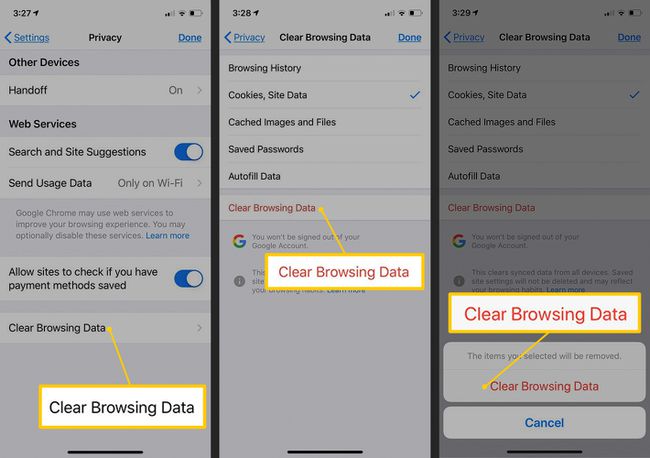Cookie-k törlése és törlése iPhone-on
Mit kell tudni
- A Safari böngészési előzményeinek és a cookie-k törléséhez nyissa meg Beállítások > Szafari > Törölje az előzményeket és a webhelyadatokat.
- Csak a sütikhez, Beállítások > Szafari > Fejlett > Webhelyadatok > válassza ki Töröl vagy Távolítsa el az összes webhelyadatot > Eltávolítás most.
- Chrome-ban Króm > (...) > Beállítások > Magánélet > Böngészési adatok törlése > Cookie-k, webhelyadatok > Böngészési adatok törlése > Böngészési adatok törlése.
Ez a cikk elmagyarázza, hogyan törölheti a cookie-kat iPhone-on. Az utasítások a Safari és a Chrome böngészőkre vonatkoznak.
A Safari böngészési előzményeinek és a cookie-k törlése
Van néhány lehetőség a cookie-k törlésére az alapértelmezettről Safari webböngésző egy iPhone-on. Törölheti a webes előzményeket és a cookie-kat egyidejűleg, törölheti csak a cookie-kat, vagy törölheti egy adott webhely cookie-jait.
Kövesse az alábbi lépéseket az összes webhelyadat, beleértve a böngészési előzményeket, törléséhez az iPhone Safari alkalmazásból:
Nyissa meg az iPhone-t Beállítások alkalmazást, görgessen le, és válassza ki Szafari.
Válassza ki Törölje az előzményeket és a webhelyadatokat.
-
Amikor a rendszer felkéri a választás megerősítésére, válassza a lehetőséget Törölje az előzményeket és az adatokat a meglátogatott webhelyek naplójának és a Safari böngésző számára tárolt cookie-k törléséhez.
Az előzmények és adatok törlése nem változtatja meg az automatikus kitöltési információkat.
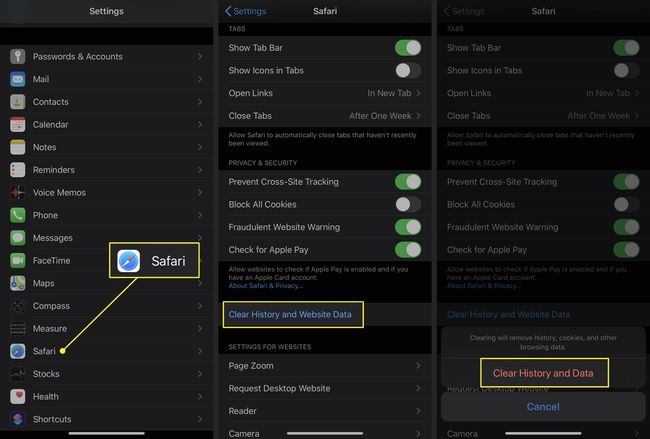
Amíg a Safari beállításai között van, bekapcsolhatja A webhelyek közötti követés megakadályozása. Be is kapcsolhatod Az összes cookie letiltása, de ez megakadályozhatja bizonyos webhelyek megfelelő működését.
Ha végzett, zárja be a Beállítások alkalmazást.
A cookie-k törlése a Safari böngésző előzményeinek mentése közben
Nem kell törölnie a böngészési előzményeket a cookie-k iPhone-ról való törléséhez. Törölheti csak a cookie-kat, vagy törölheti egy adott webhely cookie-jait is. Az összes cookie törlésekor újra be kell jelentkeznie a webhelyekre. Ha problémái vannak egy adott weboldallal, törölje az adott webhely adatait.
Nyissa meg az iPhone-t Beállítások alkalmazást, és válassza ki Szafari.
Válassza ki Fejlett.
-
Válassza ki Webhelyadatok. Megjelenik azon webhelyek listája, amelyek cookie-kat tároltak a Safari böngészőalkalmazásban. Ezen a képernyőn törölheti az összes cookie-t, vagy kiválaszthatja a törölni kívánt cookie-kat.
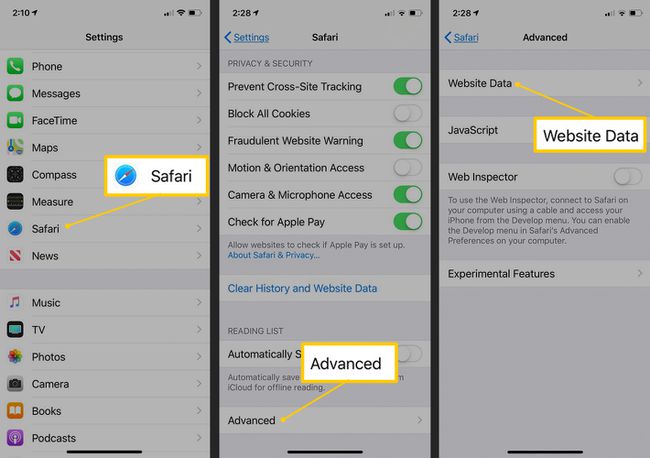
Az egyes cookie-k Webhelyadatok menüből való törléséhez csúsztassa balra az ujját a listában szereplő bármely webhelyen, és válassza a lehetőséget Töröl.
-
A listában szereplő összes webhely törléséhez válassza a lehetőséget Távolítsa el az összes webhelyadatot és megérintésével erősítse meg Eltávolítás most.
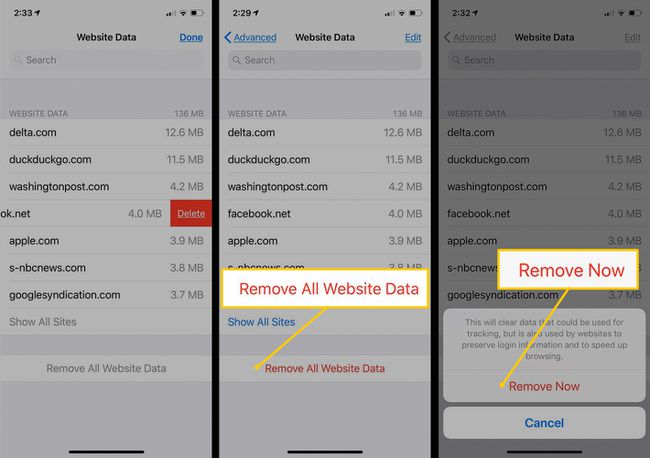
A Webhelyadatok képernyőn több száz (vagy több ezer) webhely szerepelhet. Ha egy adott webhelyet keres, használja a keresőmezőt a megtalálásához.
Cookie-k törlése a Chrome alkalmazásban
Az Google Chrome böngésző Az alkalmazás az iPhone alapértelmezett Safari böngészőjének alternatívája.
Így törölheti a Chrome által tárolt cookie-kat:
Ban,-ben Króm alkalmazást, érintse meg a ... menü ikonra (a képernyő jobb alsó sarkában található három vízszintes pont).
-
Válassza ki Beállítások > Magánélet.
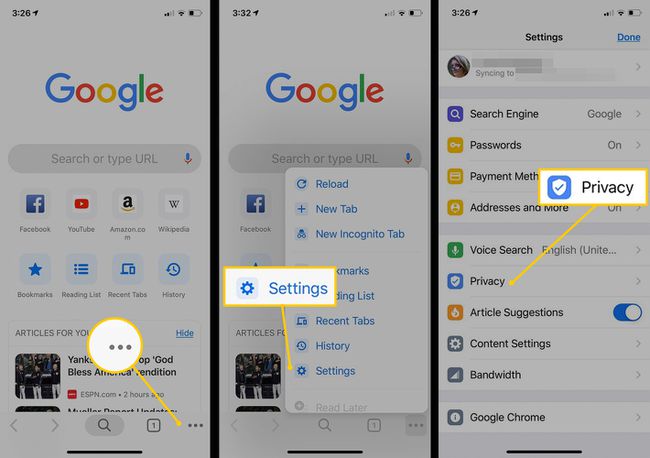
Válassza ki Böngészési adatok törlése.
Válassza ki Cookie-k, webhelyadatok, majd válassza ki Böngészési adatok törlése.
-
A Chrome alkalmazás böngészési adatainak törlésének megerősítéséhez válassza a lehetőséget Böngészési adatok törlése.